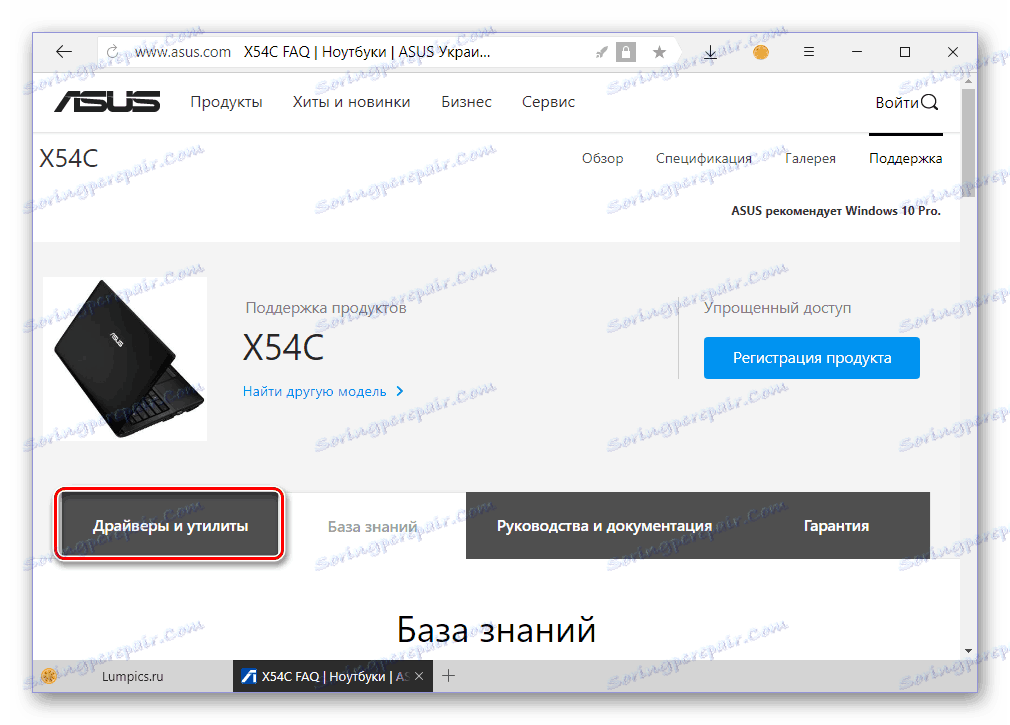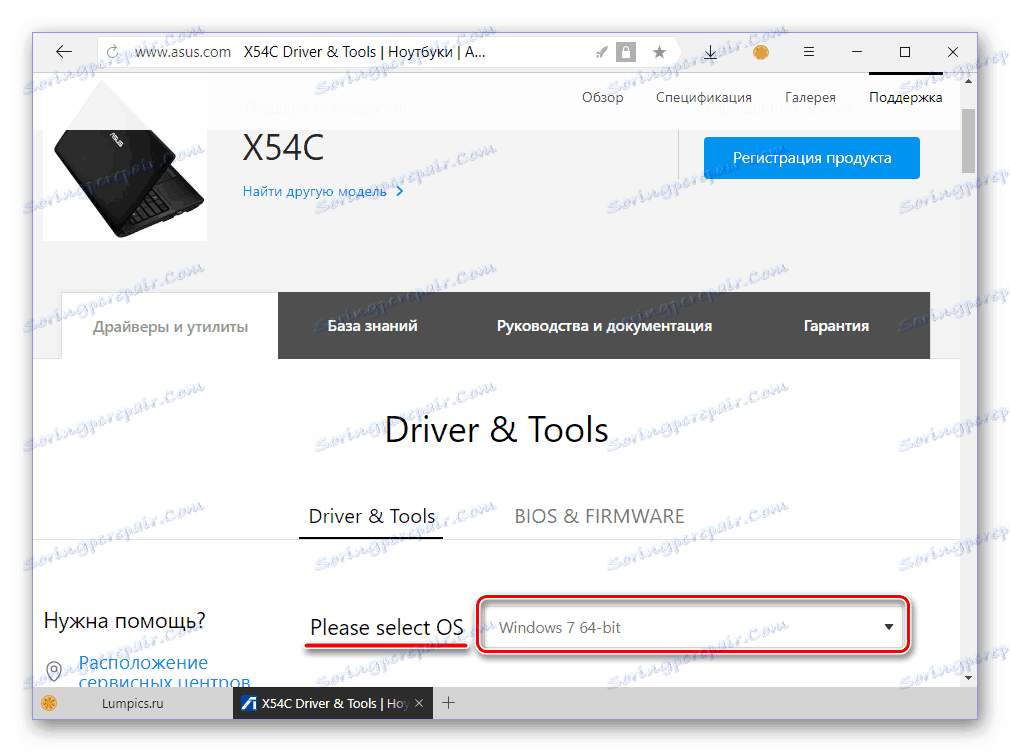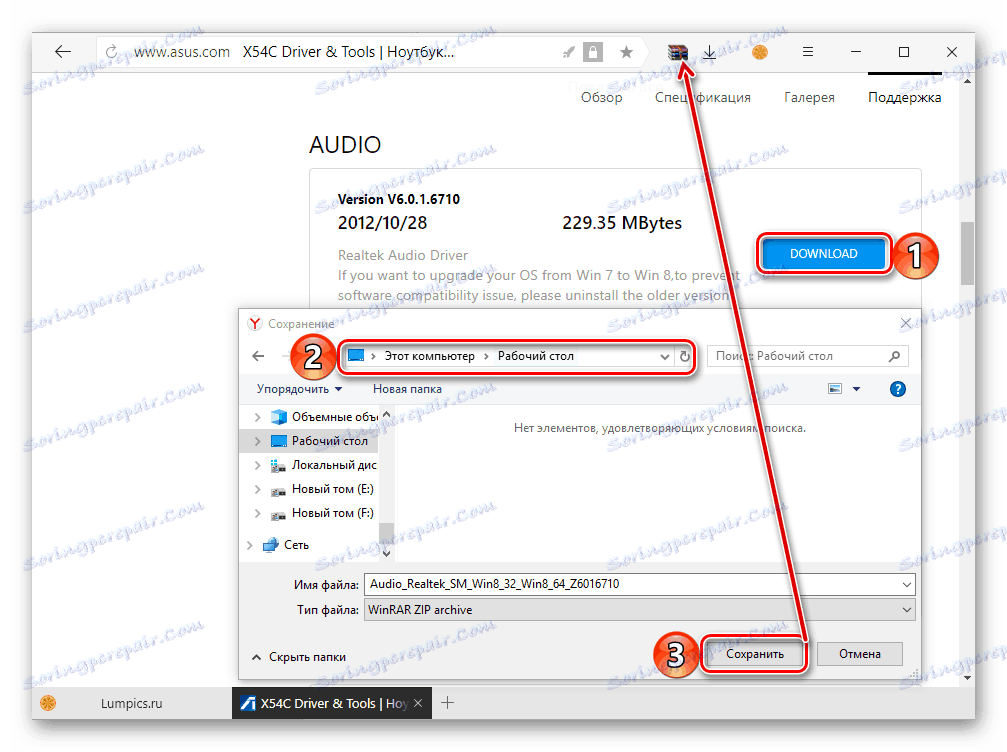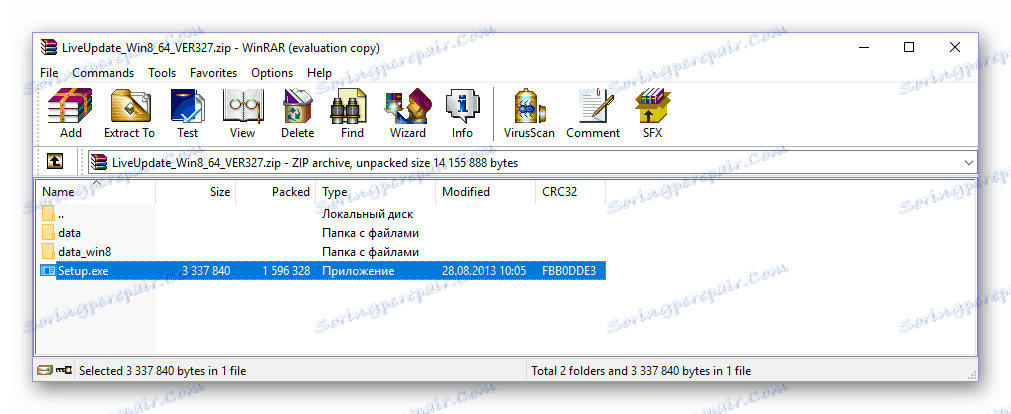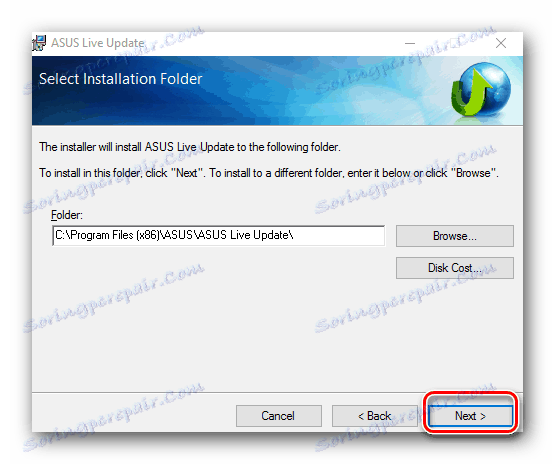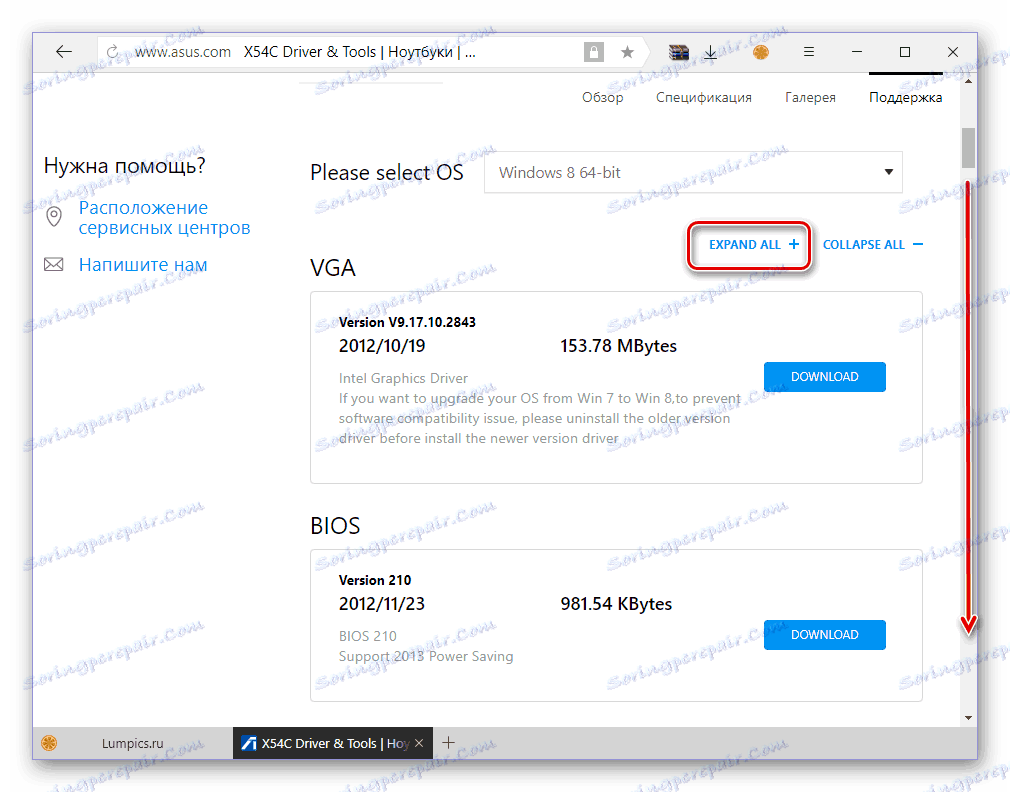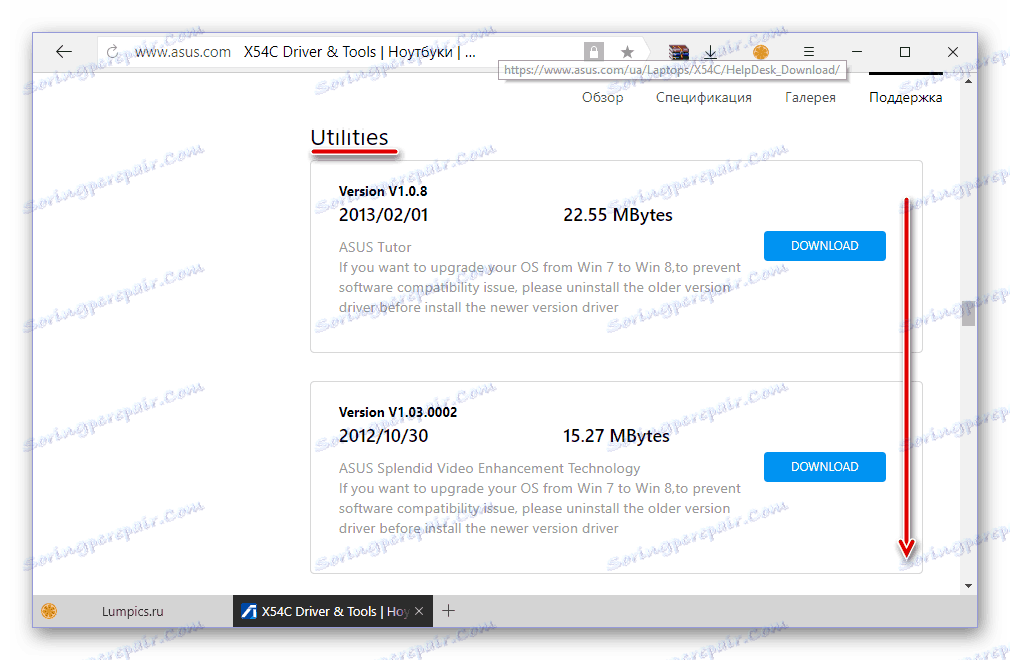Тражите и инсталирајте управљачке програме на лаптопу АСУС Кс54Ц
Не најнапреднији лаптоп АСУС Кс54Ц ће исправно функционирати само ако има инсталиране најновије управљачке програме. Реч је о томе како опремити овај уређај са тајванским произвођачем о којем ћемо разматрати у нашем чланку.
Садржај
Преузмите управљачке програме за АСУС Кс54Ц.
Постоји неколико могућности за проналажење софтвера за предметни лаптоп. Неки од њих захтевају одређени напор и одузимају пуно времена, јер се све акције извршавају ручно, друге су једноставне и аутоматизоване, али без недостатака. Даље ћемо детаљније говорити о сваком од њих.
Метод 1: страница за подршку АСУС-а
Модел Кс54Ц је пуштен пуно времена, али АСУС неће одустати од подршке његовом стварању. Због тога је званична веб страница произвођача прво место које смо посетили за преузимање драјвера.
- Кликом на горњи линк, кликните на леви клик (ЛМБ) на картици "Дриверс анд Утилитиес . "
![Идите на одељак "Возачи и помоћни програми" на страници за подршку за преносни рачунар АСУС Кс54Ц]()
Напомена: АСУС има два модела, имена која су присутна "Кс54" . Поред Кс54Ц који се разматра у овом материјалу, ту је и лаптоп Кс54Х, о чему ћемо размотрити у једном од сљедећих чланака. Ако имате овај уређај, користите претраживање сајта или једноставно кликните на везу "Пронађите други модел" .
- У пољу " Изабери ОС" изаберите ОС (изаберите ОС) са падајуће листе, изаберите верзију и бита оперативног система који је инсталиран на вашем лаптоп рачунару.
![Избор верзије оперативног система и његове битне дубине прије преузимања управљачких програма за лаптопове АСУС Кс54Ц]()
Напомена: Виндовс 8.1 и 10 нису на овој листи, али уколико имате инсталиран, изаберите Виндовс 8 - драјвери за њега ће такође одговарати новијој верзији.
- Листа управљачких програма доступних за преузимање ће се појавити у пољу за одабир оперативног система, од којих ће се сваки од њих морати преузети ручно кликом на дугме Преузми и, ако то од вас затражи, означава фасциклу за чување датотека.
![Сачувај арзив са управљачким програмима за лаптоп АСУС Кс54Ц]()
Напомена: Сви управљачки програми и додатне датотеке паковане су у ЗИП архиве, тако да ћете прво морати да их извучете. За то користите посебан програм, обавезно распакујте сваку архиву у засебну фасциклу.
![Архив с драјвера дла лазера АСУС Кс54Ц]()
Погледајте и: Програми за рад са архивама
- Након што преузмете све неопходне управљачке програме за лаптоп АСУС Кс54Ц и откажите их, отворите сваку фасциклу и пронађите извршну датотеку у њој - апликацију са екстензијом .еке, која ће се највероватније назвати Подешавање. Двапут кликните на њега да започнете инсталацију.
- Онда пратите упутства чаробњака за инсталацију. Све што је потребно од вас је да наведете путању за локацију софтверских компоненти (али је боље да га не мијењате),
![Инсталирањем управљачког програма за лаптоп АСУС Кс54Ц]()
а затим наизменично кликните на "Следеће" , "Инсталирај" , "Заврши" или "Затвори" . Све ово треба урадити са сваким учитаним возачем, након чега лаптоп треба поново покренути.
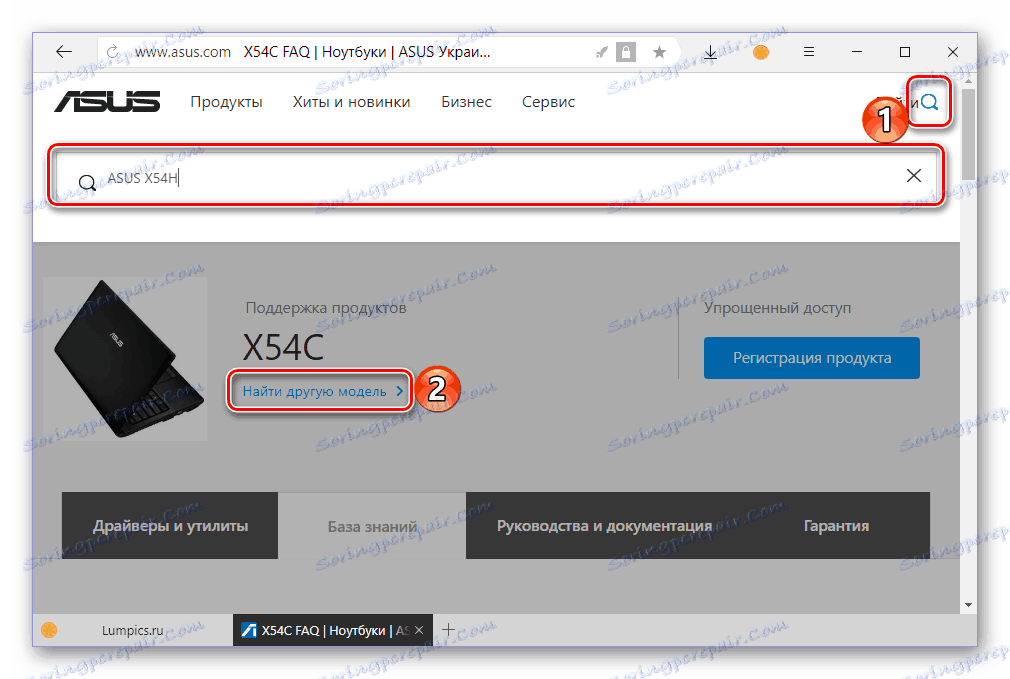
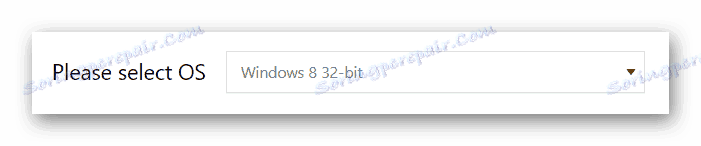
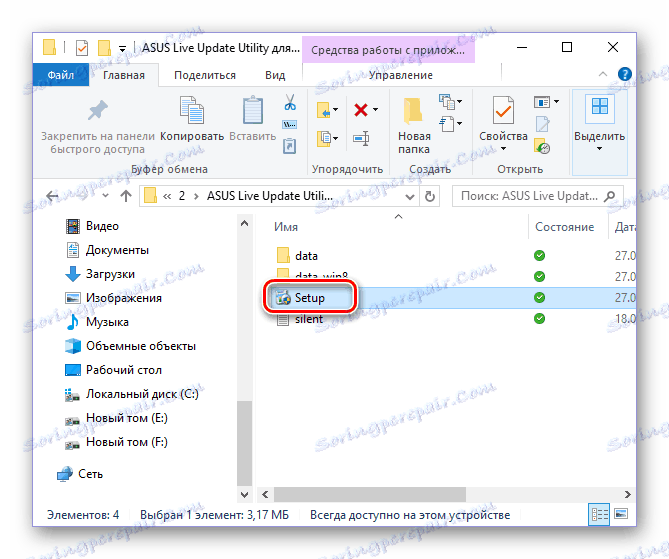
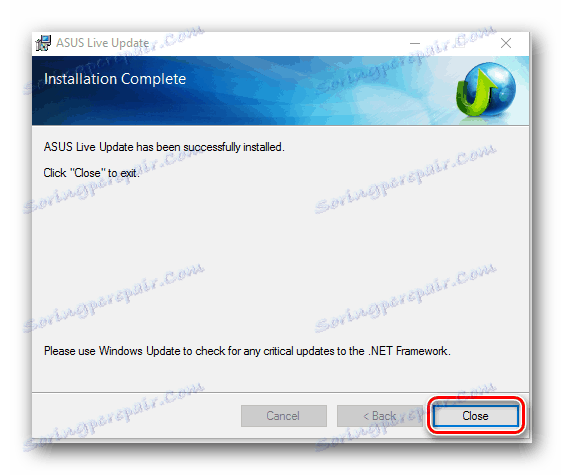
Проналажење и преузимање драјвера са званичне АСУС веб локације је прилично једноставан задатак. Једини недостатак оваквог приступа је да свака архива са софтвером мора бити преузета засебно, а затим сваки фајл мора бити инсталиран. Затим ћемо објаснити како да поједноставимо овај процес, значајно уштедимо време, али не губимо сигурност.
Метод 2: АСУС Ливе Упдате Утилити
Ова могућност инсталирања управљачких програма на АСУС Кс54Ц јесте коришћење корисничког услужног програма, који се такође може скинути са странице подршке за који се ради. Ова апликација скенира хардвер и софтвер лаптопа, затим преузима и инсталира недостајуће управљачке програме, а такође ажурира застареле верзије. Требаће вам најмање акција.
Ако је АСУС Ливе Упдате Утилити већ инсталиран на лаптопу, одмах пређите на корак 4 ове методе, прво ћемо вам рећи о преузимању и инсталирању овог услужног програма.
- Урадите манипулације описане у корацима 1-2 претходне методе.
- Након навођења верзије и бита вашег оперативног система, кликните на везу " Екпанд Алл +" (Прикажи све) која се налази испод поља за избор.
![Показати списак свих управљачких програма и програма за преузимање АСУС Ливе Упдате Утилити за лаптоп АСУС Кс54Ц]()
Затим, скролујте кроз листу доступних управљачких програма и услужних програма у блок под називом "Утилитиес" . Померајте се мало више док не
![Листа услужних програма за преузимање АСУС Ливе Упдате Утилити за лаптоп АСУС Кс54Ц]()
док не видите АСУС Ливе Упдате Утилити на листи. Кликните на дугме "Довнлоад" који нам је већ познат.
- Извадите садржај архиве у засебну фасциклу и покрените извршну датотеку под називом Подешавање. Инсталирајте га слиједећи корак по корак савјета.
- Након што је АСУС власнички услужни програм инсталиран на лаптопу, покрените га. У главном прозору кликните на дугме "Провјери одмах за ажурирање".
- Ово ће покренути скенирање оперативног система и хардверских компоненти АСУС Кс54Ц. Након завршетка, апликација ће приказати листу несталих и застарјелих драјвера. Ако желите, можете се упознати са информацијама прикупљеним током тестирања кликом на активну везу под насловом "Постоје исправке за ваш рачунар . " Да бисте покренули инсталацију пронађених управљачких програма директно, кликните на дугме "Инсталирај" .
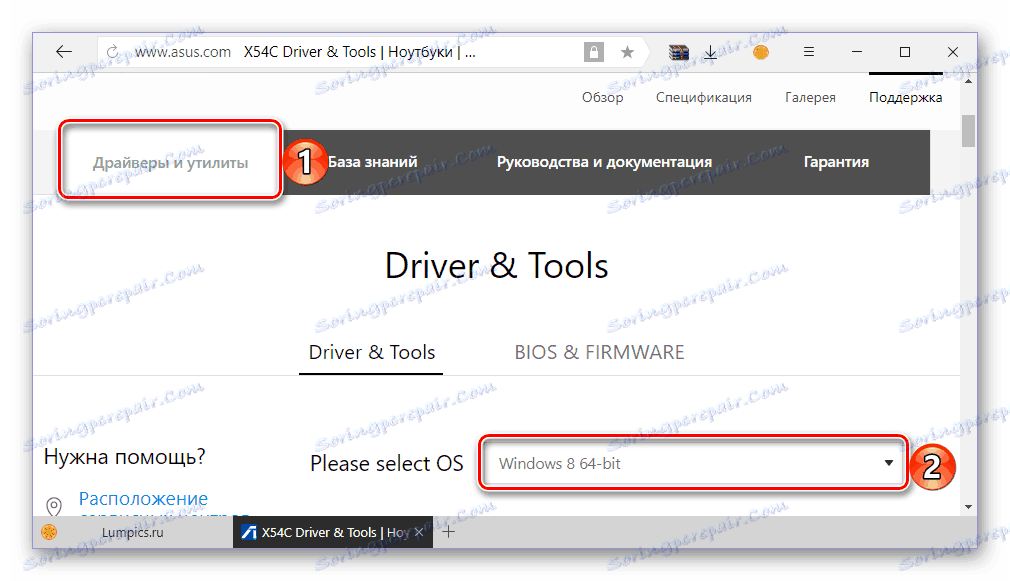
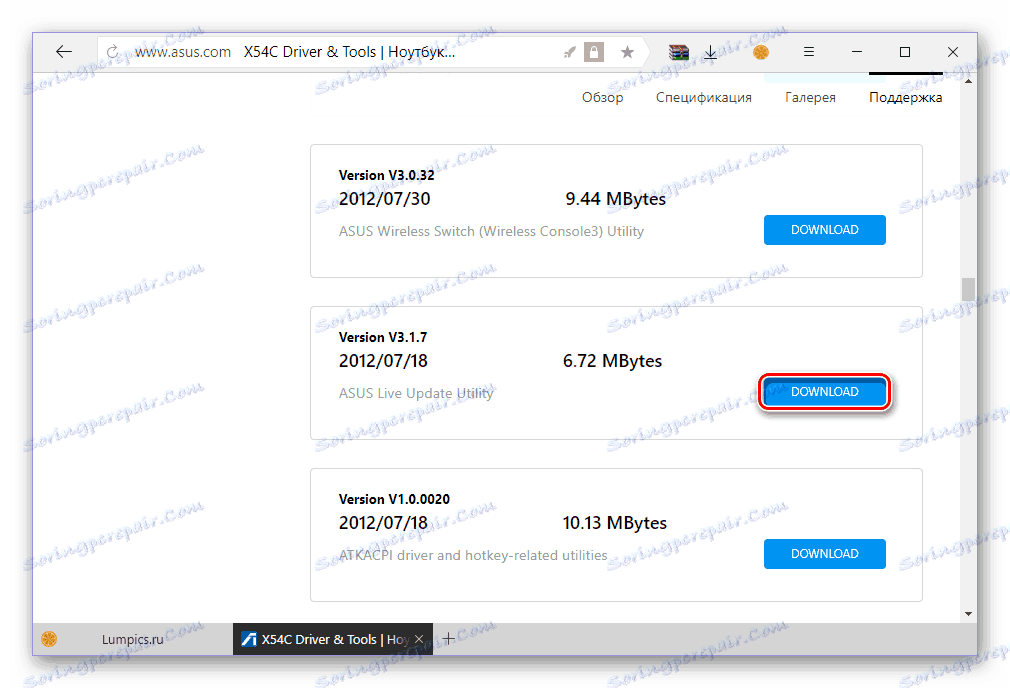
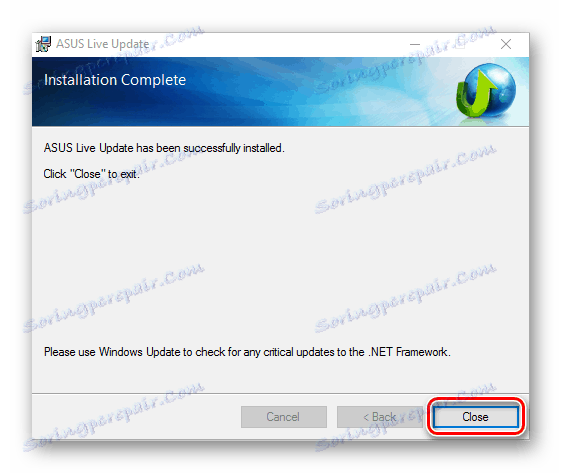
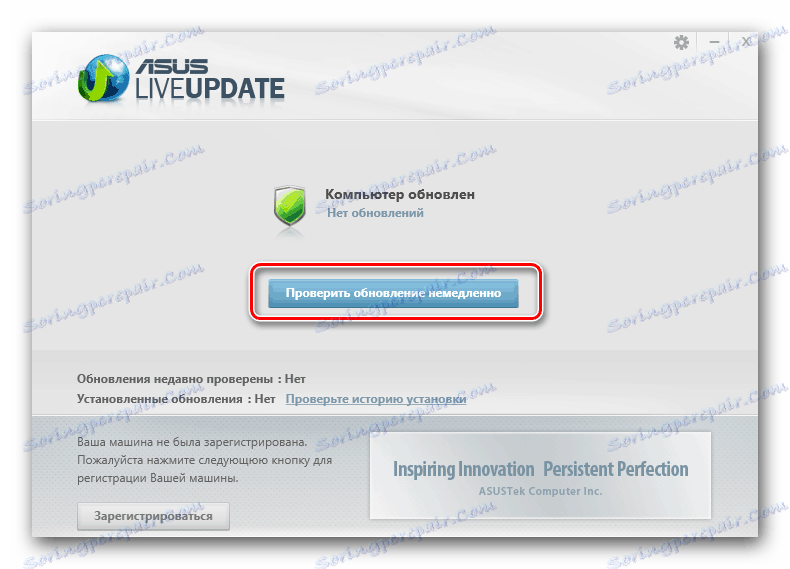
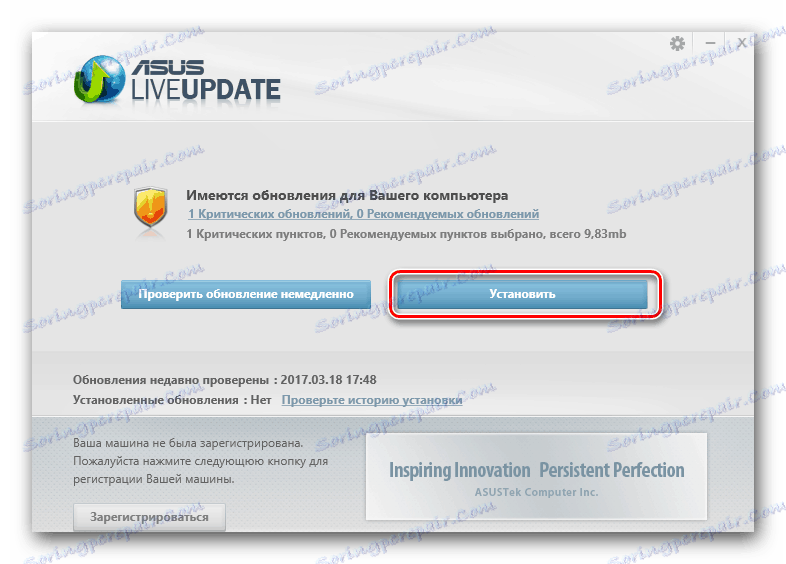
Инсталирање управљачких програма помоћу АСУС Ливе Упдате Утилити је аутоматско и захтева вашу интервенцију само у почетној фази. Могуће је да ће током његовог извршења лаптоп рачунар бити поново ребоотиран више пута, а по завршетку поступка мораће да се поново покрене.
Метод 3: Универзални програми
Утилити описано у претходном начину је добро решење, али само за лаптопове АСУС. Постоји неколико апликација дизајнираних за инсталацију и ажурирање управљачких програма било ког уређаја. Такође су погодни за лаптоп АСУС Кс54Ц, посебно пошто су принцип њиховог рада и алгоритам за његово коришћење потпуно исти - покретање, скенирање оперативног система, инсталирање софтвера. Ако услужни програм за ажурирање Ливе није инсталиран или желите да га користите, препоручујемо вам да прочитате следећи материјал:

Више детаља: Софтвер за инсталацију и ажурирање управљачких програма
Чланак на горњој линији је кратак преглед, на основу ког можете изабрати у корист одређене апликације. Препоручујемо да обратите пажњу лидерима овог сегмента - Дриверпацк решење и Дривермак . Управо на нашем сајту налазе се чланци о раду с њима. Ови програми имају највећу базу подржаних хардвера и софтвера.
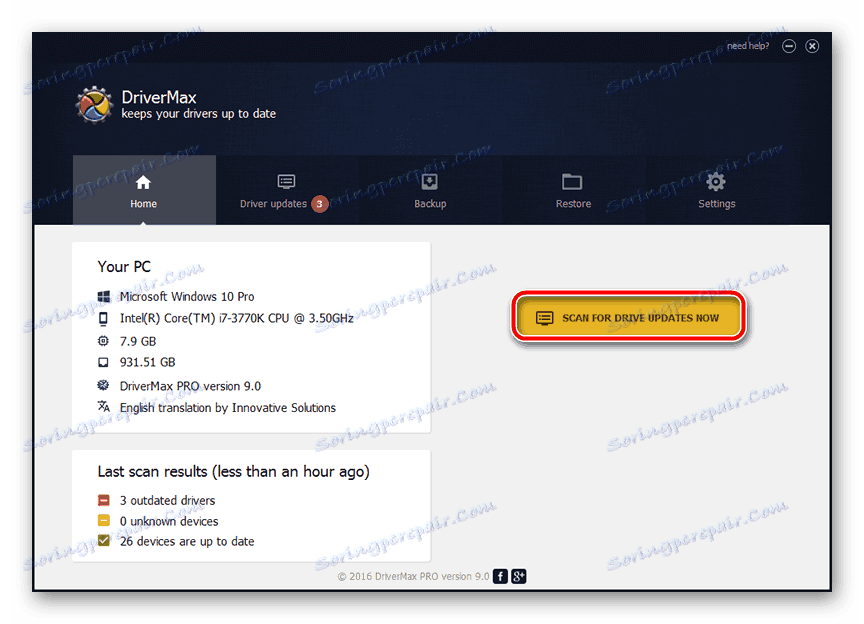
Више детаља:
Инсталирање и ажурирање управљачких програма у ДриверПацк Солутион
Коришћење ДриверМак-а за проналажење и инсталирање драјвера
Метод 4: ИД хардвера
Свака хардверска компонента лаптопа или рачунара има јединствени број - ИД (идентификатор хардвера). Постоји неколико високо специјализованих веб ресурса који пружају могућност претраживања и затим преузимање драјвера за уређај помоћу свог ИД-а. Да бисте сазнали ову вриједност за сваки "дио хардвера" инсталираног у АСУС Кс54Ц, прочитајте наш чланак. Такође је могуће сазнати више о местима од којих можете на овај начин преузети неопходан софтвер.
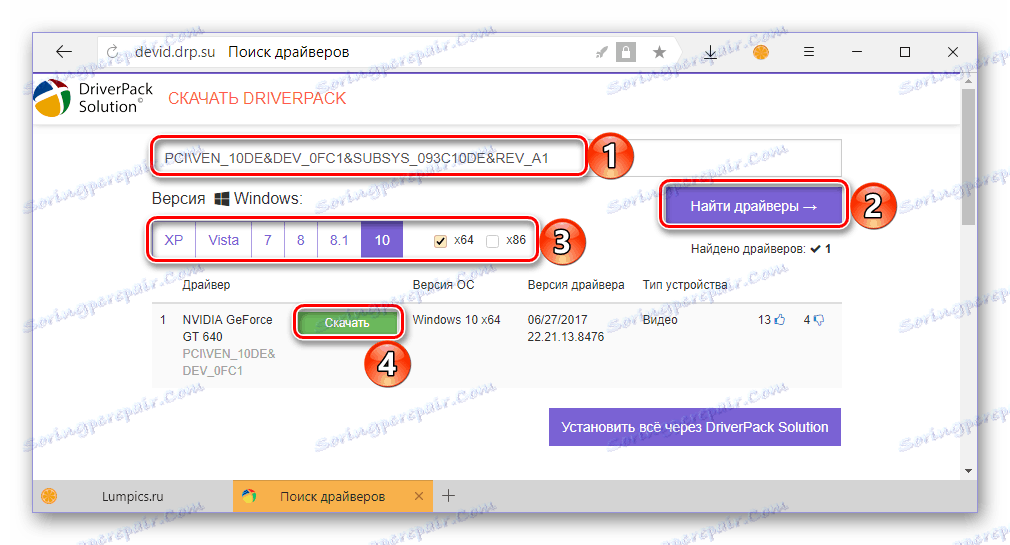
Више детаља: Претражујте и преузмите драјвере помоћу ИД-а
Метод 5: Виндовс "Управитељ уређаја"
У закључку, укратко описујемо најједноставнији, али мало познат метод. "Девице Манагер" , који је важан део оперативног система, омогућава могућност претраживања драјвера и њихове аутоматске инсталације. Као иу случају званичне АСУС веб локације, акције ће се морати урадити одвојено за сваку компоненту. Међутим, ако не желите да сурфујете Интернетом, преузимате различите датотеке и апликације, безмало их инсталирајте на свој лаптоп, опција помоћу стандардног Виндовс алата је у реду за вас. Једини недостатак је што власничке апликације неће бити инсталиране на АСУС Кс54Ц, иако је за неке то, напротив, неспоран плус.
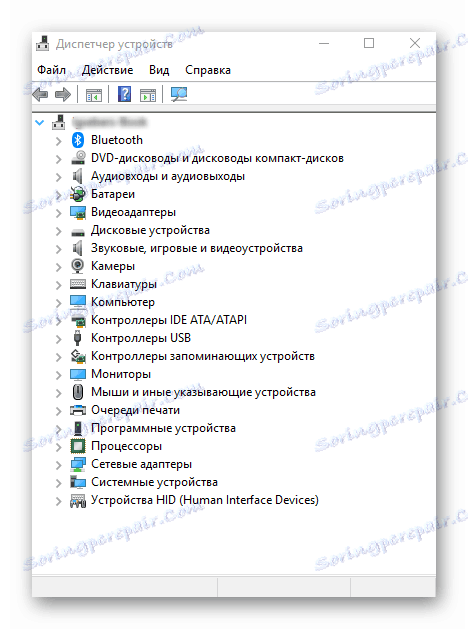
Више детаља: Инсталирање и ажурирање управљачких програма кроз "Управљач уређајима"
Закључак
На њему ћемо завршити. Из чланка сте научили о различитим начинима за проналажење драјвера за лаптопове АСУС Кс54Ц - и званичне и њихове пристојне, мада не званичне, алтернативне. Који од описаних алгоритама акција које треба изабрати - одлучите за себе, надамо се да ћемо вам помоћи.